Ce guide fournit de la documentation pour AWS Wickr. Pour Wickr Enterprise, qui est la version locale de Wickr, consultez le Guide d'administration de l'entreprise.
Les traductions sont fournies par des outils de traduction automatique. En cas de conflit entre le contenu d'une traduction et celui de la version originale en anglais, la version anglaise prévaudra.
Transférer Wickr Pro vers AWS Wickr
Note
Wickr Pro n'est plus disponible. Si vous avez perdu l'accès à Wickr Pro, suivez les étapes de ce guide pour passer à AWS Wickr.
Dans ce guide, nous vous montrons comment effectuer un transfert depuis Wickr Pro et commencer à utiliser AWS Wickr.
Suivez les étapes de ce guide si vous possédez déjà un réseau Wickr Pro, mais que vous en NOT avez déjà un Compte AWS . Veuillez contacter l'assistance à tout moment si vous avez besoin d'aide.
Si votre organisation possède déjà un AWS compte, remplissez le formulaire Migrer de Wickr Pro vers AWS Wickr
Vous aurez besoin d'un Compte AWS identifiant pour gérer votre réseau AWS Wickr en tant Service AWS que. Pour plus d'informations sur ce qu' Compte AWS est un compte et comment le gérer, consultez le Guide de référence AWS sur la gestion des comptes.
Rubriques
Étape 1 : créer un AWS compte
Pour créer un AWS compte, procédez comme suit.
-
Si votre organisation ne possède pas d'identifiant de AWS compte existant, vous pouvez commencer par créer un identifiant de AWS compte autonome. Voici quelques éléments essentiels dont vous aurez besoin pour cela :
-
Une carte de crédit/débit pour la facturation
-
Une adresse e-mail accessible à un groupe (recommandé, non obligatoire)
-
Sélectionnez un AWS Support plan. Pour plus d'informations, consultez la section Modification AWS Support des plans.
Note
Vous pouvez toujours modifier votre AWS Support forfait au fur et à mesure que vous en apprenez davantage sur vos besoins.
-
-
Configurez l'accès administratif via IAM en tant que meilleure pratique de sécurité (facultatif mais recommandé). Pour plus d'informations, consultez AWS Identity and Access Management. Pour des instructions plus spécifiques sur l'accès administratif à AWS Wickr, voir la politique AWS gérée : AWSWickrFullAccess.
-
Une fois les étapes précédentes terminées, vous pourrez vous connecter au pour trouver votre Compte AWS identifiant AWS Management Console à 12 chiffres sous le nom de votre compte.
Étape 2 : Récupérez votre identifiant réseau Wickr
Effectuez la procédure suivante pour récupérer votre identifiant réseau Wickr.
-
Connectez-vous à votre console d'administration Wickr actuelle, sélectionnez le ou les réseaux que vous souhaitez migrer, puis choisissez Network Profile.
-
La page Profil réseau affiche votre identifiant réseau. Il s'agit d'un identifiant numérique à 8 chiffres.
Étape 3 : Soumettre une demande
Maintenant que vous avez votre Compte AWS identifiant et votre identifiant réseau Wickr Pro, vous devez remplir le formulaire de migration de Wickr Pro vers AWS Wickr
Une fois terminé, généralement dans les 14 jours, un représentant du support AWS Wickr vous contactera pour confirmer que votre réseau Wickr a été ajouté à votre. Compte AWS
Étape 4 : connectez-vous à votre AWS console
Note
Suivez ces étapes, AFTER vous recevrez la confirmation que votre réseau Wickr Pro a été ajouté à votre Compte AWS.
-
Vous pouvez vous connecter à la AWS console en tant qu'utilisateur root OU avec un IAM utilisateur que vous avez créé précédemment (comme recommandé) à l'étape 2 pour AWS Wickr.
-
Accédez à votre service AWS Wickr. Vous pouvez le faire depuis le menu Services ou en recherchant AWS Wickr dans la barre de recherche.
-
Sur la page AWS Wickr, choisissez Gérer le réseau pour accéder à votre liste de réseaux Wickr.
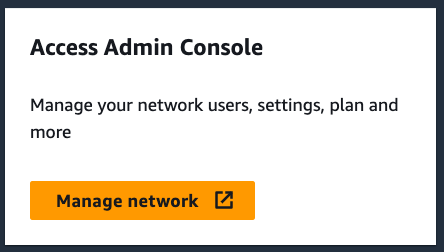
-
Sur la page Réseaux, sous la colonne de la console d'administration Wickr, sélectionnez le lien Admin situé à droite du nom du réseau souhaité.

-
Le transfert est maintenant terminé ! Vous verrez le tableau de bord de votre réseau Wickr.
La facturation de votre réseau sera désormais transférée sur votre Compte AWS. Prévoyez jusqu'à 3 jours ouvrables pour que l'assistance vous contacte avec une confirmation. Après avoir reçu votre confirmation, vous pouvez consulter et payer votre facture via la AWS console.